
Tabla de contenido:
- Autor John Day [email protected].
- Public 2024-01-30 08:41.
- Última modificación 2025-01-23 14:39.
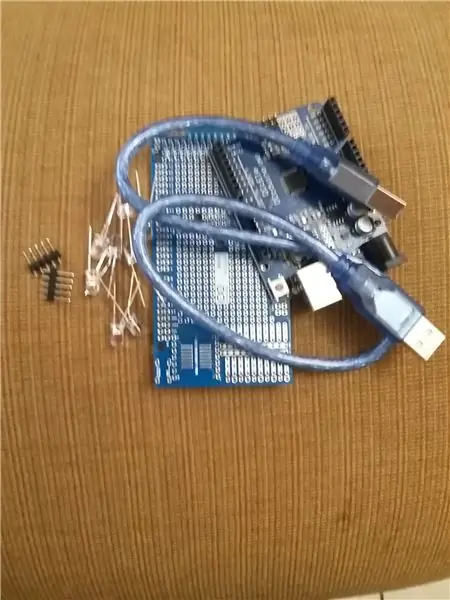

Contador binario Arduino de 8 bits que cuenta de 0 a 255. Este proyecto es un contador con 8 LED para conectarse a los pines 5, 3, 4, 7, 10, 11, 12 y 13 de Arduino para que cuente de derecha a izquierda por generando códigos de cero a 255.
Paso 1: Lista de materiales

Que necesitarás:
1-Arduino Uno R3
Arduino Mega de 1 PCB
Cable 1-USB-B a USB-A
LED de 8x5 mm
2x5 Matriz de pines para Arduino
Soldador
Rollo de soldadura
Tal vez un pequeño cable # 22
Paso 2: diagrama esquemático
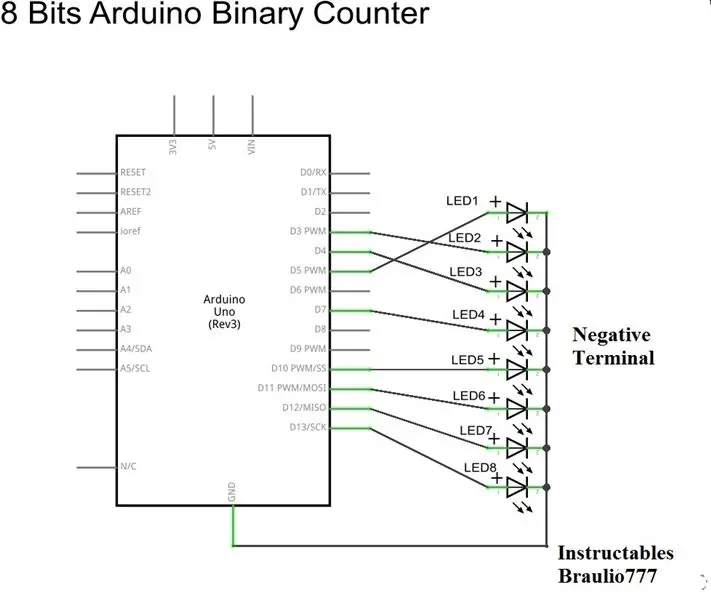
Revise cuidadosamente el diagrama esquemático de su proyecto.
Paso 3: Inserción de la matriz de pines


Inserte la matriz de pines en los orificios de Arduino, deben insertarse en los pines 3. 4, 5, 6, 7 y los pines 10, 11, 12, 13, GND.
Paso 4: suelde los pines

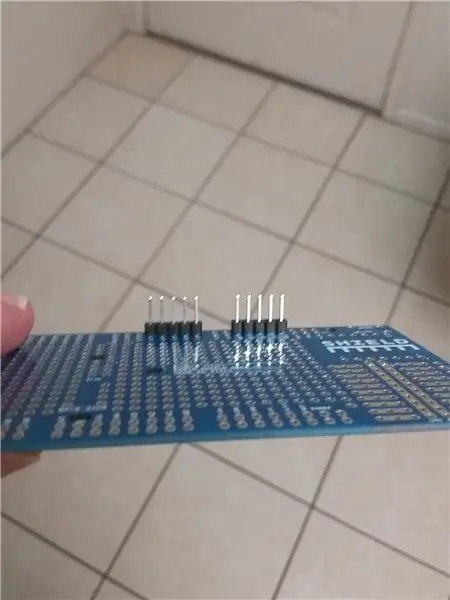
Una vez insertados los pines, proceda a soldarlos.
Paso 5: instalación de los LED



Puede instalar los LED como desee, pero esta fue la matriz que hizo para el proyecto. Incluso, usé un poco de cable # 22 para hacer un par de conexiones. Se puede apreciar en las fotos. Tenga en cuenta que puede usar GND indirectamente para conectar los pines del cátodo común sin usar soldadura, incluso en el pin GND a Arduino.
Paso 6: completar el proyecto




Inserte el proyecto en los pines Arduino de su proyecto. Si sigue este proyecto exactamente, visite:
Luego, cargue el código en:
pero solo realiza los cambios de acuerdo con sus propios pines utilizados.
Recomendado:
Arduino Nano - Tutorial de acelerómetro digital de 3 ejes de 12 bits / 8 bits MMA8452Q: 4 pasos

Arduino Nano - MMA8452Q Tutorial de acelerómetro digital de 3 ejes de 12 bits / 8 bits: El MMA8452Q es un acelerómetro inteligente, de baja potencia, tres ejes, capacitivo y micromaquinado con 12 bits de resolución. Se proporcionan opciones flexibles programables por el usuario con la ayuda de funciones integradas en el acelerómetro, configurables para dos interrupciones
74HC393 Contador binario: 4 pasos

Contador binario 74HC393: El 74HC393 es un chip ic ampliamente utilizado. Su función principal es la de contador binario. Un contador binario es similar a un contador de décadas, como el conocido contador Johnson 4017, pero el contador 74HC393 funciona de manera ligeramente diferente (como verá a continuación
Contador binario de 4 bits arriba / abajo: 11 pasos

Contador binario arriba / abajo de 4 bits: El contador es un contador binario arriba / abajo de 4 bits. Es decir, este contador puede contabilizar de 0 a 15 o de 15 a 0 porque cuenta hacia arriba o hacia abajo. El proyecto es un contador binario realizado con un LED 4029, 555 y 4-10 mm principalmente mediante doble inmersión
Contador binario Arduino de 3 dígitos: 8 pasos (con imágenes)

Contador Binario Arduino de 3 Dígitos: Este proyecto es un contador 1-999 usando 4-LED para cada dígito mientras que su pin de control es el ánodo dejando libres los cátodos para ser interconectados a su correspondiente fila de LEDs y resistencia entre este y el pin Arduino . Los ánodos comunes
Sumador binario de 4 bits: 3 pasos

Sumador binario de 4 bits: ¡Hola a todos! ¡Bienvenido a nuestro primer instructable! Hoy le mostraremos cómo construir un sumador binario de 4 bits con puertas lógicas simples. Esto es parte de una serie que estamos haciendo para hacer una calculadora funcional, ¡así que estad atentos para más
